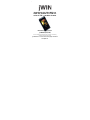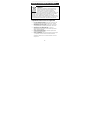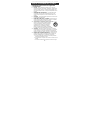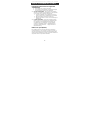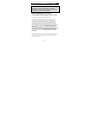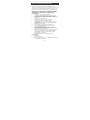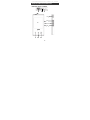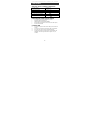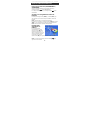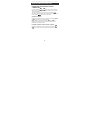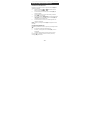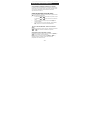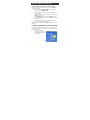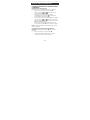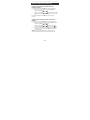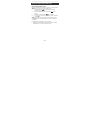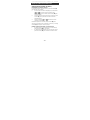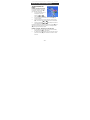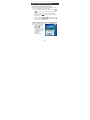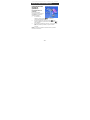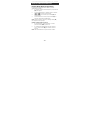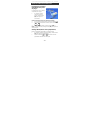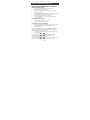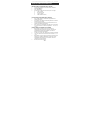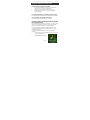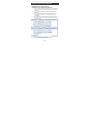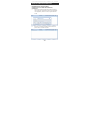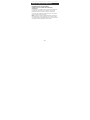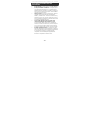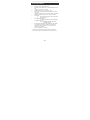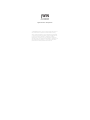FM SCAN RADIO V10M10_IM_EN_12272006
Reproductor de video MP3 con
radio FM, pantalla TFT LCD con
color de 1.8” y teclado de tacto
Manual de instrucciones
JX-MP231 (232, 234)
Lea con cuidado este manual antes de operar su unidad y
guárdelo para futura referencia
¿PREGUNTAS? Por favor visite nuestra página electrónica
www.jWIN.com

Color LCD MP3 w/ FM/Touch Pad V10M10_IM_SP_01232008
-1 -
GUÍA DE SEGURIDAD DEL USUARIO
INSTRUCCIONES PARA LA PROTECCIÓN
AMBIENTAL
Recuerde en respetar las regulaciones locales:
deseche los equipos eléctricos obsoletos y las
baterías usadas con la basura apropiada.
Este símbolo en el producto significa que las
instrucciones para otros empaques le informaran los métodos de
reciclaje. La marca significa que los materiales son reciclables.
Si usted recicla el material u otras formas de re-uso, de
productos viejos, usted estaría realizando una contribución muy
importante para proteger el ambiente. Diríjase a su área local de
su comunidad para la autorización del reciclaje de productos.
Importantes instrucciones de seguridad
1. LEA LAS INSTRUCCIONES - Todas las instrucciones de
seguridad se deben leer antes de operar esta unidad.
2. MANTÉNGALAS CON USTED - Todas las instrucciones
de seguridad deben guardarse para futuras referencias.
3. OBEDEZCA LAS ADVERTENCIAS – Todas las
advertencias de este equipo y el manual de operaciones
deben cumplirse también.
4. SIGA LAS INSTRUCCIONES – Todas las operaciones e
instrucciones deben seguirse.
5. AGUA Y HUMEDAD - No utilice este equipo cerca del agua
- por ejemplo, cerca de una tina de baño, lavamanos,
lavaplatos, lavandería, en un sótano húmedo o cerca de
una piscina.

Color LCD MP3 w/ FM/Touch Pad V10M10_IM_SP_01232008
-2 -
GUÍA DE SEGURIDAD DEL USUARIO
Importantes instrucciones de seguridad
– Continuación
6. CALOR – Nunca coloque la unidad cerca o sobre los
siguientes objetos: por ejemplo: radiadores, registradores
de calor, estufas, hornos, o cualquier otros aparatos que
sean generadores de calor (incluyendo amplificadores de
sonido)
7. GENERADORES DE ENERGÍA - La unidad debe estar
conectada a un generador de energía descrito en las
instrucciones de operación o como está marcado en la
unidad.
8. LIMPIEZA – Esta unidad debe limpiarse de acuerdo como
lo recomienda el fabricante.
9. ENTRADA DE OBJETOS Y LÍQUIDOS – Nunca deje que
caiga ningún tipo de líquido sobre la unidad. Esto puede
causar choque eléctrico o peligro de fuego.
10. ADVERTENCIA SOBRE EL CARRO PORTÁTIL – Si el
equipo se coloca encima de algún mueble o
carro, este deberá ser movido con extremo
cuidado; la fuerza excesiva, al detenerse
rápidamente y las superficies irregulares,
pueden ocasionar que el equipo y el mueble
se volteen provocando serios daños a la unidad.
11. SERVICIO - No intente reparar usted mismo el equipo,
existe partes que no pueden ser reparadas por el usuario,
al abrir el equipo y retirar las etiquetas de seguridad se
puede provocar serios daños, incendio o choque eléctrico
12. DAÑOS QUE REQUIEREN SERVICIOS – Desconecte la
unidad y llame al centro de servicio para que hable con
personal calificado bajo las siguientes condiciones:
a. Cuando el cable de corriente o el enchufe presenten
muestras de desgaste o rotura.
b. Cuando líquidos u objetos han caído en el interior de la
unidad.
c. Cuando la unidad ha sido expuesto a la lluvia o agua.

Color LCD MP3 w/ FM/Touch Pad V10M10_IM_SP_01232008
-3 -
GUÍA DE SEGURIDAD DEL USUARIO
Importantes instrucciones de seguridad
-Continuación
d. Si la unidad se le ha caído y sufre daño
e. Si la unidad no está operando correctamente después
de usted seguir las instrucciones del manual.
13. USO DE LAS BATERÍAS – Para prevenir que la batería
derrame su contenido causando daño físico, de propiedad
o a la unidad siga los siguientes advertencias:
a. Coloque las baterías con la polaridad correcta (+/-)
como se observa en el compartimiento de la unidad.
b. No mezcle baterías nuevas con usadas, etc.
c. Remueva las baterías si no va a usar la unidad por un
largo tiempo.
14. PLOMO Y MERCURIO – Este producto puede contener
plomo y mercurio. El desecho de estos materiales debe
ser regulado por las autoridades locales debido a las
consideraciones con el ambiente. Para más detalles
contacte las autoridades locales o departamento EIA
(Electronic Industries Alliance) – o página electrónica
http://www.eiae.org.
Noticia FCC para (EE.UU.)
Esta unidad cumple con las reglas de comisión general de
comunicaciones (FCC por sus siglas en inglés), Parte 15. La
operación está sujeta a la condición que este dispositivo debe
aceptar cualquier interferencia recibida, incluyendo interferencia
que puede causar una operación indeseada.

Color LCD MP3 w/ FM/Touch Pad V10M10_IM_SP_01232008
-4 -
GUÍA DE SEGURIDAD DEL USUARIO
No cambie o modifique esta unidad. Los cambios o
modificaciones, que no estén aprobados por la parte
responsable de cumplir las regulaciones, pueden anular la
autoridad de uso para operar esta unidad.
Notas importantes para sus oídos
Su oído es muy importante para usted y para nosotros también.
Le recomendamos en seguir la siguiente guía esto es con el fin
de prevenir un posible daño pérdida de su oído.
Los expertos en audición dicen que el escuchar música un
volumen muy alto puede dañar sus oídos, especialmente
cuando escucha a través de los audífonos. Si usted escucha
continuamente el sonido a un muy alto volumen su oído se
adaptará de manera que tendrá la impresión que el volumen
está generalmente bajo. Lo que a usted le parece normal puede
que en realidad sea peligroso. ANTES QUE SUS OÍDOS SE
ADAPTEN, fije el volumen a un nivel bajo y vaya aumentándolo
poco a poco hasta que pueda oír cómoda y claramente sin
distorsión. El daño a la audición es acumulativo e irreversible. La
sensación de oír timbres o molestia en los oídos es una señal de
que el sonido está muy alto. NO AUMENTE EL NIVEL DEL
VOLUMEN.
En el uso de los audífonos, por favor tenga más precaución. Los
expertos del oído dicen que el escuchar música a un nivel muy
alto de manera continua puede dañar el oído especialmente
cuando usa audífonos.

Color LCD MP3 w/ FM/Touch Pad V10M10_IM_SP_01232008
-5 -
INSTRUCCIONES DE OPERACIÓN
Gracias por la compra del JX-MP231 (232, 234). Por favor
remueva todos los artículos de la caja y guárdela en el caso que
necesite enviar o transportarla esta unidad en el futuro. Lea con
cuidado las instrucciones y manténgalas para futura referencia.
Reproductor de video MP3 con radio FM, pantalla
TFT LCD con color de 1.8” y teclado al tacto
Características
• De diseño compacto, brillante y elegante
• Pantalla de cristal liquido (LCD)TFT con color de 1.8”
• Con memoria flash incorporada (1GB / 2GB / 4GB)
• Atractivo control, sensible al tacto / botón de combinación
del control
• Archivo de almacenamiento
• Integrado con radio estéreo FM (87-108MHz
China/Europe/USA, 76 – 90MHz Japan)
• Transferencia rápida de archivo por medio del USB 2.0
• Suporta los archivos MP3, WMA, AVI(.XviD), JPEG y
archivos TXT
• Sistema para ver las fotos
• Lector E-book portátil (Soporta el archivo TXT)
• Con voz digital incorporada / Grabación de la radio
• Soporta múltiples lenguajes
• Soporta el sistema ID3 y despliegue de las letras
• 8 Ecualizadores prefijados EQ (Normal, 3D, Rock, Pop,
Classic, Bass, Jazz / User EQ)
• 7 modos de repetición (Once (Uno), Repeat one (Repetir
uno), Folder once (Repetir un folder), Folder repeat
(Repetir folder), All once (Todo el folder), All repeat
(Repetir todo), Intro (Intro))
• Con batería recargable incorporada 230mAh
Lo que incluye
• Cable USB
• Audífonos estéreo
• Piloto / Manual de instrucciones (ENG/SP/FR) / Video CD
de conversión al Software

Color LCD MP3 w/ FM/Touch Pad V10M10_IM_SP_01232008
-6 -
INSTRUCCIONES DE OPERACIÓN
Ubicación de los controles
1 2 3
4
5
6
7
8
9 10 11

Color LCD MP3 w/ FM/Touch Pad V10M10_IM_SP_01232008
-7 -
COMENCEMOS
Ubicación de los controles-continuación
1. Power On/Off
(Encender/Apagar)
6. Botón Vol-
2. Mini Puerto USB 7. Botón Vol+
3. Neck strap hole
8. Botón
X/
4. Pantalla LCD de colores
9. Botón
5. Puerto para los audífonos
10. Botón M
11. Botón
Requerimiento mínimo para el sistema
• Procesador Intel Pentium 200MHz y encima.
• Windows 2000 y Windows XP.
• 32MB of RAM (recomendada 128MB)
• Hasta 100M de espacio del disco duro (hard-disk space)
• Puerto USB estándar
Conexión USB
1. Conecte una punta del mini cable USB proporcionado a la
unidad.
2. Conecte la otra punta del mini cable USB al computador.
3. El proceso de carga comienza automáticamente.
4. Usted puede cargar la unidad vía AC Power Adapter (El
adaptador de la energía abreviada en ingles: AC) (no
incluido)

Color LCD MP3 w/ FM/Touch Pad V10M10_IM_SP_01232008
-8 -
INSTRUCCIONES DE OPERACIÓN
Power ON / Power OFF (ENCENDIENDO /
APAGANDO)
Mueva el interruptor ON/OFF a posición ON, presione y
sostenga el botón [X/] pare ENCENDERLO.
En cualquier modo, presione y sostenga el botón [X/] para
APAGARLO.
Set Key Lock (Programando la llave de
bloqueo)
Presione y sostenga el botón [VOL+] y el botón [VOL–] por
dos segundos (2) a la misma vez para establecer la llave de
bloqueo.
Nota: todas las llaves en la unidad se bloquearan.
En modo Lock, presione y sostenga el botón [VOL+] y el botón
[VOL–] (por 2 segundos) a la misma vez para desbloquearlo.
Nota: todos los botones quedarán desbloqueados.
Playing Music
(Ejecutando la
música)
En el menú principal,
seleccione Music y luego
presione el botón [M] para
ingresar al modo Music. La
música comenzará a tocar de
manera automática. Durante
la ejecución de la música,
toque el botón [
M] para ingresar a la lista de música.
Nota: si un folder se despliega, presione el botó [X/] para
regresar al menú anterior.

Color LCD MP3 w/ FM/Touch Pad V10M10_IM_SP_01232008
-9 -
INSTRUCCIONES DE OPERACIÓN
Playing Music (Ejecutando la música)
-continuación
Toque los botones [ ] o [ ] para seleccionar el archivo de
música. Toque el botón [
M] y la música comenzará a sonar de
manera automática.
Durante la ejecución de la música, presione el botón [
X/]
para pausar. Mientras está en modo Pause (Pausa), presione de
nuevo el botón [X/] para resumir la ejecución.
Ajustando el volumen
Durante la ejecución de la música, presione los botones [VOL+]
o [VOL–] para ajustar el nivel del volumen.
Nota: presione y sostenga los botones [VOL+] o [VOL–] y
también le ajustará el nivel del volumen (los valores de las
propiedades van desde 00 a 40).
Escapando al archivo de música anterior / siguiente
Durante la ejecución de la música, Presione los botones [ ] o
[
] para escapar a la pista siguiente o la pista anterior.

Color LCD MP3 w/ FM/Touch Pad V10M10_IM_SP_01232008
- 10 -
INSTRUCCIONES DE OPERACIÓN
Borrando un archivo de música
Durante la ejecución de la música, presione el botón [M] para
ingresar al submenú.
1. Toque los botones [ ] o [ ] para seleccionar el
folder o archivo de música.
2. Cuando selecciona un folder, toque el botón [M] para
ingresar al folder.
3. Cuando selecciona un archivo de música, presione el
botón [VOL–] para borrar.
4. Cuando vea la frase “Delete File” al mismo tiempo baje el
“YES / NO”, a la opción “YES” y toque el botón [M] para
confirmar el borrado del archivo.
5. Cuando se borra un archivo, la unidad regresará a los
submenús anteriores.
Nota: presione y sostenga el botón [M] para regresar al menú
principal.
A-B Repeat (Repetición A-B)
Durante la ejecución de la música, presione y sostenga el botón
[M].
1. El indicador “A-B Repeat” desplegará “A”.
2. Presione y sostenga de nuevo el botón [M] y “A-B” se
desplegará.
3. La música ahora repetirá “A-B” de manera continua.
Para cancelar la repetición “A-B” de la música, presione y
sostenga [
M] para resumir.

Color LCD MP3 w/ FM/Touch Pad V10M10_IM_SP_01232008
- 11 -
INSTRUCCIONES DE OPERACIÓN
Sincronizando el despliegue de letras de las canciones
Cuando hay un archivo de música en la unidad y las canciones
tienen letras con el mismo nombre del archivo, las letras de las
canciones se desplegarán automáticamente durante la
reproducción de la música.
Video Playback (Ejecución del video)
En el menú principal, seleccione el menú Video y toque el botón
[M] para ingresar al modo Video.
• Cuando se despliega la lista de video a reproducir, toque
los botones [ ] o [ ] para seleccionar el archivo de
video.
• Cuando selecciona el folder, toque el botón [M] para
ingresar al folder.
• Cuando selecciona un archivo de video, toque el botón
[M] y la ejecución comenzará automáticamente.
FW / FF a Video file (Adelantar / Acelerar un archivo de
video)
Durante la ejecución del video, presione y sostenga los botones
[ ] o [ ] para Acelerar o Adelantar la ejecución.
Adjusting the Volume (Ajustando el volume)
Durante la ejecución del video, presione los botones [VOL+] o
[VOL–] para ajustar el nivel del volumen.
Nota: presione y sostenga los botones [
VOL+] o [VOL–]
también ajustará el nivel del volumen (el valor de las
propiedades irán desde 00 a 40).

Color LCD MP3 w/ FM/Touch Pad V10M10_IM_SP_01232008
- 12 -
INSTRUCCIONES DE OPERACIÓN
Deleting a Video File (Borrando los archivos de video)
Durante la reproducción del video, presione el botón [M] para
ingresar al submenú.
1. Toque los botones [ ] o [ ] para seleccionar un
folder o un archivo de video.
2. Cuando selecciona un folder, toque el botón [M] para
ingresar al fólder.
3. Cuando selecciona el archivo de video, presione el botón
[VOL–] para borrar.
4. En el “Delete File” mueva a tiempo “YES / NO”, baje
hasta la opción “YES” y toque el botón [M] para confirmar
el video borrado.
5. Cuando se borra un archivo, la unidad regresará a las
opciones de los submenús anteriores.
Nota: presione y sostenga el botón [M] para regresar al menú
principal.
Listening to the Radio (Escuchando la radio)
Los audífonos deben estar conectados a la unidad cuando use
el modo FM. Este actúa como una antena de recepción para la
frecuencia de radio.
• En el menú principal,
seleccione FM y presione
el botón [M] para ingresar
al modo FM.

Color LCD MP3 w/ FM/Touch Pad V10M10_IM_SP_01232008
- 13 -
INSTRUCCIONES DE OPERACIÓN
Listening to the Radio (Escuchando la radio)-
continuación
Búsqueda manual de la frecuencia
En modo FM, toque el botón [M] para ingresar al submenú.
1. Baje a la opción “Manual” y toque el botón [M].
2. Toque los botones [ ] o [ ] para seleccionar la
frecuencia favorita manualmente.
3. Para prefijar las frecuencias de las estaciones
manualmente, presione el botón [M] y luego baje a la
opción “MEM” seguido del botón [M].
4. Cuando la lista de las estaciones prefijadas se despliegan,
toque los botones [ ] o [ ] para bajar a la estación
que desee desplegada en color rojo, seguido por el botón
[M] para guardar la frecuencia.
5. En “Save Channel” rápidamente seleccione la opción
“YES” y presione el botón [M] para confirmar los cambios.
Nota: la frecuencia prefijada ahora se desplegará en la lista de
la estación prefijada.
Auto Frequency Search (Búsqueda automática de la
frecuencia)n modo FM, toque el botón [M] para ingresar al
submenú.
1. Baje a la opción “Auto” y toque el botón [M].
2. La unidad escaneará automáticamente y guardará
cualquier frecuencias en orden secuencial.

Color LCD MP3 w/ FM/Touch Pad V10M10_IM_SP_01232008
- 14 -
INSTRUCCIONES DE OPERACIÓN
Playback a Preset Frequency (Reproduciendo una
frecuencia prefijada)
En modo FM, toque el botón [M] para ingresar al submenú.
1. Baje a la opción “Preset” y toque el botón [M] para
ingresar al modo preset.
2. Toque los botones [ ] o [ ] para bajar a la lista de la
frecuencia anterior o siguiente. (Ejemplo: CH: 01, CH02
etc.)
Presione y sostenga el botón [M] para regresar al menú
principal.
Deleting a Preset Frequency (Borrando una frecuencia
prefijada)
En modo FM, toque el botón [M] para ingresar al submenú.
1. Baje a la opción “DEL” seguido del botón [M]. La lista de
la estación prefijada se desplegará.
2. Toque los botones [ ] o [ ] para seleccionar la
frecuencia prefijada a borrar seguido de la tecla [X/].
3. En la opción “Del Channel” rápidamente seleccione la
opción “YES” y presione el botón [M] para confirmar la
estación borrada.
Nota: la frecuencia prefijada que fue borrada de manera
reciente desplegará la frase “Empty” de manera temporal.

Color LCD MP3 w/ FM/Touch Pad V10M10_IM_SP_01232008
- 15 -
INSTRUCCIONES DE OPERACIÓN
FM Recording (Grabando la FM)
Durante la ejecución de la radio FM, presione y sostenga la tecla
[VOL+] para ingresar al modo de grabación FM.
1. Presione el botón [X/] y la grabación comenzará
automáticamente.
2. Durante la grabación, presione el botón [X/] para
pausar.
3. Presione de nuevo el botón [X/] para resumir.
4. Para finalizar y guardar la grabación, presione y sostenga
el botón [M].
Notas: la grabación FM se grabará como nombre del archivo
“FM00001.WAV” en el directorio de ruta cuando se conecta al
computador.
La grabación FM se puede tocar en modo Music.
* En aéreas donde la señal es débil, algunos canales pueden
deshabilitarse o la recepción puede ser pobre.

Color LCD MP3 w/ FM/Touch Pad V10M10_IM_SP_01232008
- 16 -
INSTRUCCIONES DE OPERACIÓN
Viewing Photos (Viendo las fotos)
Desplegando un archivo de una foto
En el menú principal, seleccione Photo y presione el botón [M]
para ingresar al modo Photo.
1. Cuando la foto de la lista se despliega, toque los botones
[
] o [ ] para seleccionar el archivo de fotos.
Cuando un selecciona un folder, toque el botón [
M] para
ingresar al fólder.
2. Cuando selecciona una foto que esté en el archivo, toque
el botón [M] y la reproducción de la foto comenzará
automáticamente.
3. Toque los botones [ ] o [ ] para observar la foto
siguiente o anterior.
Durante la reproducción de la foto, toque el botón [M] para
regresar a la lista de las fotos a reproducir o presione y sostenga
el botón [M] para regresar al menú principal.
Deleting a Photo File (Borrando un archivo de foto)
• En Photo playlist, cuando selecciona un archivo de foto,
presione la tecla [VOL–] para borrar.
• En “Delete File” rápidamente seleccione la opción “YES” y
presione el botón [M] para confirmar el archivo borrado.

Color LCD MP3 w/ FM/Touch Pad V10M10_IM_SP_01232008
- 17 -
INSTRUCCIONES DE OPERACIÓN
Text Mode (Modo de
texto)
Reading Text (texto de lectura)
En el menú principal, seleccione
Text menú y toque el botón [M]
para ingresar Text mode.
1. Cuando la lista del texto se
despliegue, toque los
botones [ ] o [ ]
para seleccionar el Text file.
2. Cuando selecciona un folder, toque el botón [M] para
ingresar al folder.
3. Cuando selecciona un archivo de texto, toque el botón
[M] y la reproducción comenzará de manera automática.
4. Toque los botones [ ] o [ ] para bajar hacia atrás o
hacia adelante para ver el texto.
Durante la reproducción del (text ok) presione el botón [M] para
regresar a la lista Text playlist o presione y sostenga el botón
[
M] para regresar al menú principal.
Deleting a Text File (Borrando un archivo de texto)
1. En Text playlist, cuando selecciona un archivo de texto,
presione la tecla [
VOL–] para borrar.
2. En “Delete File” rápidamente seleccione la opción “YES” y
presione el botón [M] para confirmar el archivo de texto
borrado.

Color LCD MP3 w/ FM/Touch Pad V10M10_IM_SP_01232008
- 18 -
INSTRUCCIONES DE OPERACIÓN
To Bookmark a Page (Para señalar una página)
Las funciones de texto soportan hasta 3 páginas señaladas con
el propósito de obtener una búsqueda rápida.
1. Durante la ejecución del texto, toque los botones [ ] o
[ ] para bajar hacia atrás o hacia adelante para ver el
texto.
2. En la página que desea para crear la señalización,
presione el botón [X/] y las tres páginas señaladas se
desplegarán.
3. Toque los botones [ ] o [ ] para bajar a cualquiera
de las tres páginas señaladas y luego toque el botón [M]
para confirmar las propiedades.
To View a Bookmark Page (Como ver una página señalada)
Durante la ejecución del texto, presione la tecla [VOL+] para
ver las 3 páginas señaladas.
• Toque los botones
[ ] o [ ] para
seleccionar una página
señalada seguido del
botón [M] y la página
ya marcada se
desplegará
automáticamente.

Color LCD MP3 w/ FM/Touch Pad V10M10_IM_SP_01232008
- 19 -
INSTRUCCIONES DE OPERACIÓN
Using the Recorder
(Usando la
grabadora)
Record Mode (Modo de
grabación)
En el menú principal,
seleccione Record y toque el
botón [M] para ingresar al
modo de grabación.
1. En el modo de
grabación, toque el botón [X/] y la grabación
comenzará automáticamente.
2. Durante la grabación, presione el botón [X/] para
pausar la grabación y presione de nuevo el botón [X/]
para resumirla.
3. Para finalizar la grabación, presione y sostenga el botón
[M] para guardar la grabación y regresar al menú
principal.
Nota: los archivos de grabación (Formato WAV) se pueden
tocar en el menú Music.

Color LCD MP3 w/ FM/Touch Pad V10M10_IM_SP_01232008
- 20 -
INSTRUCCIONES DE OPERACIÓN
Explorer Mode (Modo de exploración)
El modo Explorer despliega todos los folders y archivos
guardados en la unidad.
1. En el menú principal, seleccione Explorer y toque el botón
[M] para ingresar.
2. Cuando la lista Explorer se despliega, toque los botones
[ ] o [ ] para seleccionar el archivo.
3. Cuando selecciona un folder, toque el botón [M] para
ingresar a éste.
4. Cuando selecciona un archivo, toque el botón [M] y la
ejecución comenzará automáticamente.
Nota: durante la ejecución, presione y sostenga el botón [M]
para regresar al menú principal.
Deleting a File (Borrando un archivo)
1. En la lista Explorer, cuando selecciona un archivo,
presione el botón [VOL–] para borrar.
2. En el “Delete File” rápidamente seleccione la opción
“YES” y toque el botón [M] para confirmar el archivo
borrado.
Nota: este sistema NO tiene la opción de borrar un folder.

Color LCD MP3 w/ FM/Touch Pad V10M10_IM_SP_01232008
- 21 -
INSTRUCCIONES DE OPERACIÓN
Playing the Brick Game
(Ejecutando una pieza
de juego)
La unidad viene con un sistema
incorporado para juegos.
• En el menú principal
seleccione la opción
Game y toque el botón
[M] para ingresar al
modo Game.
Game Control Keys (Llaves de control para el juego)
1. Para comenzar / pause (pausar), presione el botón [X/].
2. Para mover a la izquierda o derecha, toque los botones
[ ] o [ ].
3. Para rotar “Falling Brick”, presione el botón [VOL–].
Nota: en modo, presione y sostenga el botó [M] para regresar al
menú principal.
Settings Mode (Modo de las propiedades)
Existen 7 propiedades disponibles en el modo Settings.
• En el menú principal, seleccione Settings y toque el botón
[M] para ingresar al modo Settings.
• Toque los botones [ ] o [ ] para seleccionar las
propiedades deseadas en cada opción.

Color LCD MP3 w/ FM/Touch Pad V10M10_IM_SP_01232008
- 22 -
INSTRUCCIONES DE OPERACIÓN
Music Settings (Propiedades de la música)
Repeat Mode (Modo repetir)
• Once: para ejecutar todos los archivos una vez.
• Repeat 1: para repetir un archivo.
• Folder Once: para ejecutar una vez todos los archivos
que hay en el folder.
• Folder Repeat: para repetir todos los archivos en el fólder.
• All Once: para repetir todos los archivos una vez.
• All Repeat: para repetir todos los archivos.
• Intro: para ejecutar los primeros 10 segundos de cada
archivo de música.
Play Mode (Modo de ejecución)
• Order: la música tocará en secuencia.
• Shuffle: la música tocará al azar.
EQ Select (Selección del ecualizador)
• Normal / 3D / Rock / Pop / Classic/ Bass / Jazz / User EQ
• Modo User EQ (el usuario puede personalizar las
propiedades EQ).
En la propiedad EQ, presione los botones [VOL +] o [VOL –]
para ajustar individuamente en cada secuencia del fragment de.
(60Hz、300 Hz, 1KHz、3KHz、6KHz)
• Propiedades de la frecuencia son ajustadas en intervalos
de -6dB~+6dB.
Toque los botones [ ] o [ ] para escapar o ajustar el
siguiente fragmento de la frecuencia. (La activación del
segmento será indicada en color rojo)
Toque los botones [ ] o [ ] para escapar a la opción “YES”
y presione el botón [M] para guardar los cambios y salir.

Color LCD MP3 w/ FM/Touch Pad V10M10_IM_SP_01232008
- 23 -
INSTRUCCIONES DE OPERACIÓN
FM Radio Settings (Propiedades de la radio FM)
• Stereo SW: programa el modo FM estéreo ON/OFF
• ON (ENCENDIDO)
• OFF (APAGADO)
• Región FM: Configura la estación FM para su región.
o China (China)
o Europe (Europa)
o Japan (Japón)
o USA (Estados Unidos)
Record Settings (Propiedades de la grabación)
• REC Quality: graba la calidad & las propiedades del
tamaño del archivo
• High Quality: mas Buena calidad de grabación un tamaño
del archivo muy grande.
• General Quality: grabación de la calidad normal con un
tamaño de archivo más pequeño.
• REC Volume: las propiedades más altas +5 se producirán
al nivel más alto de la calidad de grabación. +1 / +2 / +3 /
+4 / +5
Display Settings (Propiedades de la pantalla)
• Blight Time: para seleccionar la luz de fondo en
temporizador ON (unidad en segundos). Esta función
deshabilitará cuando el temporizador es puesto en
Always On (Siempre encendido).
• 5s/ 10s / 15s / 20s / 30s / Always On (Siempre encendido).
• Lum: para seleccionar el brillo de la luz de fondo. 1 / 2 / 3
/ 4 / 5
• Blight Mode: cuando lo ubica en Power Saver (Ahorrando
energía), la pantalla se APAGARA de acuerdo con las
propiedades del tiempo de la luz de fondo (Presione
cualquier tecla para resumir).
• Normal / Ahorrando energía

Color LCD MP3 w/ FM/Touch Pad V10M10_IM_SP_01232008
- 24 -
INSTRUCCIONES DE OPERACIÓN
System Settings (Propiedades del sistema)
• About: para desplegar la información en la versión del
firmware, fecha y el estado de la memoria.
• Upgrade: para actualizar el firmware (si hay uno).
• Default Set: para restaurar la unidad a la propiedad
original prefijado.
Power Off Time Settings (Propiedades de apagar el tiempo)
OFF/10 Minutes/15 Minutes/30 Minutes/60 Minutes/120 Minutes
Lenguaje Settings (Propiedades del Lenguaje)
Para cambiar el lenguaje que desee en la unidad.
Usando el AVI Converter Software (Programa
de conversión AVI)
Esta unidad soporta el formato de archivos de video AVI y puede
transformar otros formatos de video al formato AVI soportado
usando el Programa: (Bundled AVI Converter Software).
El software soporta por compete una rápida velocidad de la
conversión del video a formato multi-video dentro de una alta
calidad de formato AVI.
El requerimiento del sistema para instalar el AVI Converter
Software:
• un procesador Intel o AMD (Intel Pentium 3 y mas, incluso
un Intel Celeron series).
• Windows 2000 / Windows XP

Color LCD MP3 w/ FM/Touch Pad V10M10_IM_SP_01232008
- 25 -
INSTRUCCIONES DE OPERACIÓN
Installation the AVI Converter Software
(Instalación de un convertidor del software AVI)
1. Para comenzar conecte la unidad al la CPU y comience el
programa AVI Converter setup (EXE file) ya insertado en
la unidad.
2. Siga las instrucciones en la pantalla para completar la
instalación.
3. Después de instalarlo con éxito, el ícono del programa
AVI Converter se creará en la pantalla principal del
computador.
4. Dele doble clic en el icono AVIConverter para comenzar.
5. Dele clic en el botón “Add” para seleccionar el archivo de
video a convertir.
6. Dele clic en la fuente del archivo.

Color LCD MP3 w/ FM/Touch Pad V10M10_IM_SP_01232008
- 26 -
INSTRUCCIONES DE OPERACIÓN
Installation the AVI Converter Software
(Instalación de un convertidor del software AVI) -
continuación
7. Seleccione el botón File Path para grabar el archivo de
video convertido. (mantenga el resto de las propiedades
como prefijadas y dele clic en Save, seguido del botón
Close)
8. Dele Clic en el botón Convert Now para comenzar el
proceso de la conversión del video

Color LCD MP3 w/ FM/Touch Pad V10M10_IM_SP_01232008
- 27 -
INSTRUCCIONES DE OPERACIÓN
Installation the AVI Converter Software
(Instalación de un convertidor del software AVI) -
continuación
La conversión es completa cuando el estado de la información
muestra 100% y OK. Dele clic en el botón Close para salir.
Finalmente, transfiera (usando una copia & pasteando) el
archivo de video convertido (Formato AVI) dentro de la unidad
que usted está lista para ver el video.
Nota: por favor use solo el Software Bundled AVI Converter en
esta unida para la conversión del video. Los archivos de video
usan un tipo diferente de software puede que no esté disponible
de trabajar de manera apropiada en esta unidad.

Color LCD MP3 w/ FM/Touch Pad V10M10_IM_SP_01232008
- 28 -
SOLUCIONES A PROBLEMAS MAS
FRECUENTES
• No hay energía: por favor verifique si está ENCENDIDA.
• No hay sonido desde el audífono: 1. Asegúrese que el
nivel del volume está puesto en “0”. 2. Verifique que el
audífono está bien conectado en la unidad. 3. Verifique si
que el archivo de música está corrupto. Intente de Nuevo
con otros archivos de música.
• Mensage de erro: “Warning File Format Error”: intente el
siguiente: mueva el interruptor de seguridad Power
ON/OFF y cámbielo a OFF. Conecte la unidad a la CPU y
remueva el archivo si es corrupto o puede que no sea un
archivo estándar de audio/video en la unidad. Desconecte
la unidad del computador de nuevo.
• Cuál es el tipo de archivo mas común que esté
causando el “Warning File Format Error” error?
Cuando cualquier tipo de archivo no es soportado por
medio de la unidad, este detecta un y dará un menaje de
error en un archivo de video, intente convertir el archivo
de video por medio del AVI Converter e intente de nuevo.
• No puedo transferir la música: 1. Verifique si el cable
USB está trabajando de manera apropiada. 2. Asegúrese
que el piloto del producto ha sido instalado correctamente
(Si se requiere). 3. Verifique si el puerto USB del
computador USB está trabajando apropiadamente.
Restaure el computador e intente de nuevo.

Color LCD MP3 w/ FM/Touch Pad V10M10_IM_SP_01232008
- 29 -
ESPECIFICACIONES
• Memoria: (1GB / 2GB / 4GB), Flash
• Pantalla: 1.8" TFT 262K Color LCD (160×128), 262K color
real
• Frecuencia de audio: 20 – 20kHz
• Salida de audio: 5mW (L) + 5mW (R), 32Ω
• Formato del archivo soportado; MP3, WMA, AVI (.XviD),
JPEG, TXT
• Lenguajes soportados: Inglés, Francés, Italiano, Holandés,
Español, Portugués, Ruso, Chino, Japonés, Coreano
• Conexiones
o Puerto para los audífonos estéreo de 3.5mm
o Mini puerto USB
• Generadores de energía
o Con batería recargable incorporada 230mAh
• Frecuencia del rango:
o FM: 87-108MHz (China/Europa/USA)
76 – 90MHz (Japón)
• Requerimiento del sistema: MS windows 98 / ME / 2000 /
XP (Puede que requiera la instalación del programa)
• Dimensiones de la unidad (A x A x P): 3” x 1.6” x 0.3”
(78mm x 41mm x 9mm)
• Peso de la unidad: 1.5 oz (43 g)
* Las especificaciones están sujetas a cualquier cambio sin
previo aviso. El peso y las dimensiones son aproximaciones.

Color LCD MP3 w/ FM/Touch Pad V10M10_IM_SP_01232008
- 30 -

FM SCAN RADIO V10M10_IM_EN_12272006
© 2008 jWIN Electronics Corp. All rights reserved. No portion of
this printed material or product enclosed herewith including
design, shape and graphics, may be reproduced or transmitted
in any form without the prior written consent of jWIN Electronics
Corp. by any means, electronic or mechanical, including
photocopying, recording or use of an information storage and
retrieval system. Any unauthorized distribution or reproduction of
this printed material or product, or any portion thereof, will be
prosecuted to the fullest possible extent of the law.
TEL: 516-626-7188
FAX: 516-626-7105
Página electrónica: www.jWIN.com
Transcripción de documentos
FM SCAN RADIO V10M10_IM_EN_12272006 Reproductor de video MP3 con radio FM, pantalla TFT LCD con color de 1.8” y teclado de tacto Manual de instrucciones JX-MP231 (232, 234) Lea con cuidado este manual antes de operar su unidad y guárdelo para futura referencia ¿PREGUNTAS? Por favor visite nuestra página electrónica www.jWIN.com Color LCD MP3 w/ FM/Touch Pad V10M10_IM_SP_01232008 GUÍA DE SEGURIDAD DEL USUARIO INSTRUCCIONES PARA LA PROTECCIÓN AMBIENTAL Recuerde en respetar las regulaciones locales: deseche los equipos eléctricos obsoletos y las baterías usadas con la basura apropiada. Este símbolo en el producto significa que las instrucciones para otros empaques le informaran los métodos de reciclaje. La marca significa que los materiales son reciclables. Si usted recicla el material u otras formas de re-uso, de productos viejos, usted estaría realizando una contribución muy importante para proteger el ambiente. Diríjase a su área local de su comunidad para la autorización del reciclaje de productos. Importantes instrucciones de seguridad 1. 2. 3. 4. 5. LEA LAS INSTRUCCIONES - Todas las instrucciones de seguridad se deben leer antes de operar esta unidad. MANTÉNGALAS CON USTED - Todas las instrucciones de seguridad deben guardarse para futuras referencias. OBEDEZCA LAS ADVERTENCIAS – Todas las advertencias de este equipo y el manual de operaciones deben cumplirse también. SIGA LAS INSTRUCCIONES – Todas las operaciones e instrucciones deben seguirse. AGUA Y HUMEDAD - No utilice este equipo cerca del agua - por ejemplo, cerca de una tina de baño, lavamanos, lavaplatos, lavandería, en un sótano húmedo o cerca de una piscina. -1- Color LCD MP3 w/ FM/Touch Pad V10M10_IM_SP_01232008 GUÍA DE SEGURIDAD DEL USUARIO Importantes instrucciones de seguridad – Continuación 6. CALOR – Nunca coloque la unidad cerca o sobre los siguientes objetos: por ejemplo: radiadores, registradores de calor, estufas, hornos, o cualquier otros aparatos que sean generadores de calor (incluyendo amplificadores de sonido) 7. GENERADORES DE ENERGÍA - La unidad debe estar conectada a un generador de energía descrito en las instrucciones de operación o como está marcado en la unidad. 8. LIMPIEZA – Esta unidad debe limpiarse de acuerdo como lo recomienda el fabricante. 9. ENTRADA DE OBJETOS Y LÍQUIDOS – Nunca deje que caiga ningún tipo de líquido sobre la unidad. Esto puede causar choque eléctrico o peligro de fuego. 10. ADVERTENCIA SOBRE EL CARRO PORTÁTIL – Si el equipo se coloca encima de algún mueble o carro, este deberá ser movido con extremo cuidado; la fuerza excesiva, al detenerse rápidamente y las superficies irregulares, pueden ocasionar que el equipo y el mueble se volteen provocando serios daños a la unidad. 11. SERVICIO - No intente reparar usted mismo el equipo, existe partes que no pueden ser reparadas por el usuario, al abrir el equipo y retirar las etiquetas de seguridad se puede provocar serios daños, incendio o choque eléctrico 12. DAÑOS QUE REQUIEREN SERVICIOS – Desconecte la unidad y llame al centro de servicio para que hable con personal calificado bajo las siguientes condiciones: a. Cuando el cable de corriente o el enchufe presenten muestras de desgaste o rotura. b. Cuando líquidos u objetos han caído en el interior de la unidad. c. Cuando la unidad ha sido expuesto a la lluvia o agua. -2- Color LCD MP3 w/ FM/Touch Pad V10M10_IM_SP_01232008 GUÍA DE SEGURIDAD DEL USUARIO Importantes instrucciones de seguridad -Continuación d. e. Si la unidad se le ha caído y sufre daño Si la unidad no está operando correctamente después de usted seguir las instrucciones del manual. 13. USO DE LAS BATERÍAS – Para prevenir que la batería derrame su contenido causando daño físico, de propiedad o a la unidad siga los siguientes advertencias: a. Coloque las baterías con la polaridad correcta (+/-) como se observa en el compartimiento de la unidad. b. No mezcle baterías nuevas con usadas, etc. c. Remueva las baterías si no va a usar la unidad por un largo tiempo. 14. PLOMO Y MERCURIO – Este producto puede contener plomo y mercurio. El desecho de estos materiales debe ser regulado por las autoridades locales debido a las consideraciones con el ambiente. Para más detalles contacte las autoridades locales o departamento EIA (Electronic Industries Alliance) – o página electrónica http://www.eiae.org. Noticia FCC para (EE.UU.) Esta unidad cumple con las reglas de comisión general de comunicaciones (FCC por sus siglas en inglés), Parte 15. La operación está sujeta a la condición que este dispositivo debe aceptar cualquier interferencia recibida, incluyendo interferencia que puede causar una operación indeseada. -3- Color LCD MP3 w/ FM/Touch Pad V10M10_IM_SP_01232008 GUÍA DE SEGURIDAD DEL USUARIO No cambie o modifique esta unidad. Los cambios o modificaciones, que no estén aprobados por la parte responsable de cumplir las regulaciones, pueden anular la autoridad de uso para operar esta unidad. Notas importantes para sus oídos Su oído es muy importante para usted y para nosotros también. Le recomendamos en seguir la siguiente guía esto es con el fin de prevenir un posible daño pérdida de su oído. Los expertos en audición dicen que el escuchar música un volumen muy alto puede dañar sus oídos, especialmente cuando escucha a través de los audífonos. Si usted escucha continuamente el sonido a un muy alto volumen su oído se adaptará de manera que tendrá la impresión que el volumen está generalmente bajo. Lo que a usted le parece normal puede que en realidad sea peligroso. ANTES QUE SUS OÍDOS SE ADAPTEN, fije el volumen a un nivel bajo y vaya aumentándolo poco a poco hasta que pueda oír cómoda y claramente sin distorsión. El daño a la audición es acumulativo e irreversible. La sensación de oír timbres o molestia en los oídos es una señal de que el sonido está muy alto. NO AUMENTE EL NIVEL DEL VOLUMEN. En el uso de los audífonos, por favor tenga más precaución. Los expertos del oído dicen que el escuchar música a un nivel muy alto de manera continua puede dañar el oído especialmente cuando usa audífonos. -4- Color LCD MP3 w/ FM/Touch Pad V10M10_IM_SP_01232008 INSTRUCCIONES DE OPERACIÓN Gracias por la compra del JX-MP231 (232, 234). Por favor remueva todos los artículos de la caja y guárdela en el caso que necesite enviar o transportarla esta unidad en el futuro. Lea con cuidado las instrucciones y manténgalas para futura referencia. Reproductor de video MP3 con radio FM, pantalla TFT LCD con color de 1.8” y teclado al tacto Características • De diseño compacto, brillante y elegante • Pantalla de cristal liquido (LCD)TFT con color de 1.8” • Con memoria flash incorporada (1GB / 2GB / 4GB) • Atractivo control, sensible al tacto / botón de combinación del control • Archivo de almacenamiento • Integrado con radio estéreo FM (87-108MHz China/Europe/USA, 76 – 90MHz Japan) • Transferencia rápida de archivo por medio del USB 2.0 • Suporta los archivos MP3, WMA, AVI(.XviD), JPEG y archivos TXT • Sistema para ver las fotos • Lector E-book portátil (Soporta el archivo TXT) • Con voz digital incorporada / Grabación de la radio • Soporta múltiples lenguajes • Soporta el sistema ID3 y despliegue de las letras • 8 Ecualizadores prefijados EQ (Normal, 3D, Rock, Pop, Classic, Bass, Jazz / User EQ) • 7 modos de repetición (Once (Uno), Repeat one (Repetir uno), Folder once (Repetir un folder), Folder repeat (Repetir folder), All once (Todo el folder), All repeat (Repetir todo), Intro (Intro)) • Con batería recargable incorporada 230mAh Lo que incluye • Cable USB • Audífonos estéreo • Piloto / Manual de instrucciones (ENG/SP/FR) / Video CD de conversión al Software -5- Color LCD MP3 w/ FM/Touch Pad V10M10_IM_SP_01232008 INSTRUCCIONES DE OPERACIÓN Ubicación de los controles 1 2 3 5 6 4 7 8 9 10 11 -6- Color LCD MP3 w/ FM/Touch Pad V10M10_IM_SP_01232008 COMENCEMOS Ubicación de los controles-continuación 1. Power On/Off (Encender/Apagar) 2. Mini Puerto USB 3. Neck strap hole 4. Pantalla LCD de colores 6. Botón Vol7. Botón Vol+ 8. Botón X/ 9. Botón 10. Botón M 5. Puerto para los audífonos 11. Botón Requerimiento mínimo para el sistema • • • • • Procesador Intel Pentium 200MHz y encima. Windows 2000 y Windows XP. 32MB of RAM (recomendada 128MB) Hasta 100M de espacio del disco duro (hard-disk space) Puerto USB estándar Conexión USB 1. 2. 3. 4. Conecte una punta del mini cable USB proporcionado a la unidad. Conecte la otra punta del mini cable USB al computador. El proceso de carga comienza automáticamente. Usted puede cargar la unidad vía AC Power Adapter (El adaptador de la energía abreviada en ingles: AC) (no incluido) -7- Color LCD MP3 w/ FM/Touch Pad V10M10_IM_SP_01232008 INSTRUCCIONES DE OPERACIÓN Power ON / Power OFF (ENCENDIENDO / APAGANDO) Mueva el interruptor ON/OFF a posición ON, presione y sostenga el botón [X/] pare ENCENDERLO. En cualquier modo, presione y sostenga el botón [X/] para APAGARLO. Set Key Lock (Programando la llave de bloqueo) Presione y sostenga el botón [VOL+] y el botón [VOL–] por dos segundos (2) a la misma vez para establecer la llave de bloqueo. Nota: todas las llaves en la unidad se bloquearan. En modo Lock, presione y sostenga el botón [VOL+] y el botón [VOL–] (por 2 segundos) a la misma vez para desbloquearlo. Nota: todos los botones quedarán desbloqueados. Playing Music (Ejecutando la música) En el menú principal, seleccione Music y luego presione el botón [M] para ingresar al modo Music. La música comenzará a tocar de manera automática. Durante la ejecución de la música, toque el botón [M] para ingresar a la lista de música. Nota: si un folder se despliega, presione el botó [X/] para regresar al menú anterior. -8- Color LCD MP3 w/ FM/Touch Pad V10M10_IM_SP_01232008 INSTRUCCIONES DE OPERACIÓN Playing Music (Ejecutando la música) -continuación Toque los botones [ ] o[ ] para seleccionar el archivo de música. Toque el botón [M] y la música comenzará a sonar de manera automática. Durante la ejecución de la música, presione el botón [X/] para pausar. Mientras está en modo Pause (Pausa), presione de nuevo el botón [X/] para resumir la ejecución. Ajustando el volumen Durante la ejecución de la música, presione los botones [VOL+] o [VOL–] para ajustar el nivel del volumen. Nota: presione y sostenga los botones [VOL+] o [VOL–] y también le ajustará el nivel del volumen (los valores de las propiedades van desde 00 a 40). Escapando al archivo de música anterior / siguiente Durante la ejecución de la música, Presione los botones [ [ ] para escapar a la pista siguiente o la pista anterior. -9- ]o Color LCD MP3 w/ FM/Touch Pad V10M10_IM_SP_01232008 INSTRUCCIONES DE OPERACIÓN Borrando un archivo de música Durante la ejecución de la música, presione el botón [M] para ingresar al submenú. 1. Toque los botones [ ]o[ ] para seleccionar el folder o archivo de música. 2. Cuando selecciona un folder, toque el botón [M] para ingresar al folder. 3. Cuando selecciona un archivo de música, presione el botón [VOL–] para borrar. 4. Cuando vea la frase “Delete File” al mismo tiempo baje el “YES / NO”, a la opción “YES” y toque el botón [M] para confirmar el borrado del archivo. 5. Cuando se borra un archivo, la unidad regresará a los submenús anteriores. Nota: presione y sostenga el botón [M] para regresar al menú principal. A-B Repeat (Repetición A-B) Durante la ejecución de la música, presione y sostenga el botón [M]. 1. El indicador “A-B Repeat” desplegará “A”. 2. Presione y sostenga de nuevo el botón [M] y “A-B” se desplegará. 3. La música ahora repetirá “A-B” de manera continua. Para cancelar la repetición “A-B” de la música, presione y sostenga [M] para resumir. - 10 - Color LCD MP3 w/ FM/Touch Pad V10M10_IM_SP_01232008 INSTRUCCIONES DE OPERACIÓN Sincronizando el despliegue de letras de las canciones Cuando hay un archivo de música en la unidad y las canciones tienen letras con el mismo nombre del archivo, las letras de las canciones se desplegarán automáticamente durante la reproducción de la música. Video Playback (Ejecución del video) En el menú principal, seleccione el menú Video y toque el botón [M] para ingresar al modo Video. • Cuando se despliega la lista de video a reproducir, toque • • los botones [ ]o[ ] para seleccionar el archivo de video. Cuando selecciona el folder, toque el botón [M] para ingresar al folder. Cuando selecciona un archivo de video, toque el botón [M] y la ejecución comenzará automáticamente. FW / FF a Video file (Adelantar / Acelerar un archivo de video) Durante la ejecución del video, presione y sostenga los botones [ ]o[ ] para Acelerar o Adelantar la ejecución. Adjusting the Volume (Ajustando el volume) Durante la ejecución del video, presione los botones [VOL+] o [VOL–] para ajustar el nivel del volumen. Nota: presione y sostenga los botones [VOL+] o [VOL–] también ajustará el nivel del volumen (el valor de las propiedades irán desde 00 a 40). - 11 - Color LCD MP3 w/ FM/Touch Pad V10M10_IM_SP_01232008 INSTRUCCIONES DE OPERACIÓN Deleting a Video File (Borrando los archivos de video) Durante la reproducción del video, presione el botón [M] para ingresar al submenú. 1. Toque los botones [ ]o[ ] para seleccionar un folder o un archivo de video. 2. Cuando selecciona un folder, toque el botón [M] para ingresar al fólder. 3. Cuando selecciona el archivo de video, presione el botón [VOL–] para borrar. 4. En el “Delete File” mueva a tiempo “YES / NO”, baje hasta la opción “YES” y toque el botón [M] para confirmar el video borrado. 5. Cuando se borra un archivo, la unidad regresará a las opciones de los submenús anteriores. Nota: presione y sostenga el botón [M] para regresar al menú principal. Listening to the Radio (Escuchando la radio) Los audífonos deben estar conectados a la unidad cuando use el modo FM. Este actúa como una antena de recepción para la frecuencia de radio. • En el menú principal, seleccione FM y presione el botón [M] para ingresar al modo FM. - 12 - Color LCD MP3 w/ FM/Touch Pad V10M10_IM_SP_01232008 INSTRUCCIONES DE OPERACIÓN Listening to the Radio (Escuchando la radio)continuación Búsqueda manual de la frecuencia En modo FM, toque el botón [M] para ingresar al submenú. 1. Baje a la opción “Manual” y toque el botón [M]. 2. 3. 4. Toque los botones [ ]o[ ] para seleccionar la frecuencia favorita manualmente. Para prefijar las frecuencias de las estaciones manualmente, presione el botón [M] y luego baje a la opción “MEM” seguido del botón [M]. Cuando la lista de las estaciones prefijadas se despliegan, ]o[ ] para bajar a la estación toque los botones [ que desee desplegada en color rojo, seguido por el botón [M] para guardar la frecuencia. 5. En “Save Channel” rápidamente seleccione la opción “YES” y presione el botón [M] para confirmar los cambios. Nota: la frecuencia prefijada ahora se desplegará en la lista de la estación prefijada. Auto Frequency Search (Búsqueda automática de la frecuencia)n modo FM, toque el botón [M] para ingresar al submenú. 1. Baje a la opción “Auto” y toque el botón [M]. 2. La unidad escaneará automáticamente y guardará cualquier frecuencias en orden secuencial. - 13 - Color LCD MP3 w/ FM/Touch Pad V10M10_IM_SP_01232008 INSTRUCCIONES DE OPERACIÓN Playback a Preset Frequency (Reproduciendo una frecuencia prefijada) En modo FM, toque el botón [M] para ingresar al submenú. 1. Baje a la opción “Preset” y toque el botón [M] para ingresar al modo preset. 2. Toque los botones [ ]o[ ] para bajar a la lista de la frecuencia anterior o siguiente. (Ejemplo: CH: 01, CH02 etc.) Presione y sostenga el botón [M] para regresar al menú principal. Deleting a Preset Frequency (Borrando una frecuencia prefijada) En modo FM, toque el botón [M] para ingresar al submenú. 1. Baje a la opción “DEL” seguido del botón [M]. La lista de la estación prefijada se desplegará. 2. Toque los botones [ ]o[ ] para seleccionar la frecuencia prefijada a borrar seguido de la tecla [X/]. 3. En la opción “Del Channel” rápidamente seleccione la opción “YES” y presione el botón [M] para confirmar la estación borrada. Nota: la frecuencia prefijada que fue borrada de manera reciente desplegará la frase “Empty” de manera temporal. - 14 - Color LCD MP3 w/ FM/Touch Pad V10M10_IM_SP_01232008 INSTRUCCIONES DE OPERACIÓN FM Recording (Grabando la FM) Durante la ejecución de la radio FM, presione y sostenga la tecla [VOL+] para ingresar al modo de grabación FM. 1. Presione el botón [X/] y la grabación comenzará automáticamente. 2. Durante la grabación, presione el botón [X/] para pausar. 3. Presione de nuevo el botón [X/] para resumir. 4. Para finalizar y guardar la grabación, presione y sostenga el botón [M]. Notas: la grabación FM se grabará como nombre del archivo “FM00001.WAV” en el directorio de ruta cuando se conecta al computador. La grabación FM se puede tocar en modo Music. * En aéreas donde la señal es débil, algunos canales pueden deshabilitarse o la recepción puede ser pobre. - 15 - Color LCD MP3 w/ FM/Touch Pad V10M10_IM_SP_01232008 INSTRUCCIONES DE OPERACIÓN Viewing Photos (Viendo las fotos) Desplegando un archivo de una foto En el menú principal, seleccione Photo y presione el botón [M] para ingresar al modo Photo. 1. Cuando la foto de la lista se despliega, toque los botones 2. ]o[ ] para seleccionar el archivo de fotos. [ Cuando un selecciona un folder, toque el botón [M] para ingresar al fólder. Cuando selecciona una foto que esté en el archivo, toque el botón [M] y la reproducción de la foto comenzará automáticamente. 3. Toque los botones [ ]o[ ] para observar la foto siguiente o anterior. Durante la reproducción de la foto, toque el botón [M] para regresar a la lista de las fotos a reproducir o presione y sostenga el botón [M] para regresar al menú principal. Deleting a Photo File (Borrando un archivo de foto) • En Photo playlist, cuando selecciona un archivo de foto, presione la tecla [VOL–] para borrar. • En “Delete File” rápidamente seleccione la opción “YES” y presione el botón [M] para confirmar el archivo borrado. - 16 - Color LCD MP3 w/ FM/Touch Pad V10M10_IM_SP_01232008 INSTRUCCIONES DE OPERACIÓN Text Mode (Modo de texto) Reading Text (texto de lectura) En el menú principal, seleccione Text menú y toque el botón [M] para ingresar Text mode. 1. Cuando la lista del texto se despliegue, toque los 2. 3. botones [ ]o[ ] para seleccionar el Text file. Cuando selecciona un folder, toque el botón [M] para ingresar al folder. Cuando selecciona un archivo de texto, toque el botón [M] y la reproducción comenzará de manera automática. 4. Toque los botones [ ]o[ ] para bajar hacia atrás o hacia adelante para ver el texto. Durante la reproducción del (text ok) presione el botón [M] para regresar a la lista Text playlist o presione y sostenga el botón [M] para regresar al menú principal. Deleting a Text File (Borrando un archivo de texto) 1. En Text playlist, cuando selecciona un archivo de texto, presione la tecla [VOL–] para borrar. 2. En “Delete File” rápidamente seleccione la opción “YES” y presione el botón [M] para confirmar el archivo de texto borrado. - 17 - Color LCD MP3 w/ FM/Touch Pad V10M10_IM_SP_01232008 INSTRUCCIONES DE OPERACIÓN To Bookmark a Page (Para señalar una página) Las funciones de texto soportan hasta 3 páginas señaladas con el propósito de obtener una búsqueda rápida. ]o 1. Durante la ejecución del texto, toque los botones [ 2. [ ] para bajar hacia atrás o hacia adelante para ver el texto. En la página que desea para crear la señalización, presione el botón [X/] y las tres páginas señaladas se desplegarán. 3. ]o[ ] para bajar a cualquiera Toque los botones [ de las tres páginas señaladas y luego toque el botón [M] para confirmar las propiedades. To View a Bookmark Page (Como ver una página señalada) Durante la ejecución del texto, presione la tecla [VOL+] para ver las 3 páginas señaladas. • Toque los botones [ ]o[ ] para seleccionar una página señalada seguido del botón [M] y la página ya marcada se desplegará automáticamente. - 18 - Color LCD MP3 w/ FM/Touch Pad V10M10_IM_SP_01232008 INSTRUCCIONES DE OPERACIÓN Using the Recorder (Usando la grabadora) Record Mode (Modo de grabación) En el menú principal, seleccione Record y toque el botón [M] para ingresar al modo de grabación. 1. En el modo de grabación, toque el botón [X/] y la grabación comenzará automáticamente. 2. Durante la grabación, presione el botón [X/] para pausar la grabación y presione de nuevo el botón [X/] para resumirla. 3. Para finalizar la grabación, presione y sostenga el botón [M] para guardar la grabación y regresar al menú principal. Nota: los archivos de grabación (Formato WAV) se pueden tocar en el menú Music. - 19 - Color LCD MP3 w/ FM/Touch Pad V10M10_IM_SP_01232008 INSTRUCCIONES DE OPERACIÓN Explorer Mode (Modo de exploración) El modo Explorer despliega todos los folders y archivos guardados en la unidad. 1. En el menú principal, seleccione Explorer y toque el botón [M] para ingresar. 2. Cuando la lista Explorer se despliega, toque los botones [ ]o[ ] para seleccionar el archivo. Cuando selecciona un folder, toque el botón [M] para ingresar a éste. 4. Cuando selecciona un archivo, toque el botón [M] y la ejecución comenzará automáticamente. Nota: durante la ejecución, presione y sostenga el botón [M] para regresar al menú principal. 3. Deleting a File (Borrando un archivo) 1. En la lista Explorer, cuando selecciona un archivo, presione el botón [VOL–] para borrar. 2. En el “Delete File” rápidamente seleccione la opción “YES” y toque el botón [M] para confirmar el archivo borrado. Nota: este sistema NO tiene la opción de borrar un folder. - 20 - Color LCD MP3 w/ FM/Touch Pad V10M10_IM_SP_01232008 INSTRUCCIONES DE OPERACIÓN Playing the Brick Game (Ejecutando una pieza de juego) La unidad viene con un sistema incorporado para juegos. • En el menú principal seleccione la opción Game y toque el botón [M] para ingresar al modo Game. Game Control Keys (Llaves de control para el juego) 1. Para comenzar / pause (pausar), presione el botón [X/]. 2. Para mover a la izquierda o derecha, toque los botones [ ]o[ ]. 3. Para rotar “Falling Brick”, presione el botón [VOL–]. Nota: en modo, presione y sostenga el botó [M] para regresar al menú principal. Settings Mode (Modo de las propiedades) Existen 7 propiedades disponibles en el modo Settings. • En el menú principal, seleccione Settings y toque el botón [M] para ingresar al modo Settings. • ]o[ ] para seleccionar las Toque los botones [ propiedades deseadas en cada opción. - 21 - Color LCD MP3 w/ FM/Touch Pad V10M10_IM_SP_01232008 INSTRUCCIONES DE OPERACIÓN Music Settings (Propiedades de la música) Repeat Mode (Modo repetir) • Once: para ejecutar todos los archivos una vez. • Repeat 1: para repetir un archivo. • Folder Once: para ejecutar una vez todos los archivos que hay en el folder. • Folder Repeat: para repetir todos los archivos en el fólder. • All Once: para repetir todos los archivos una vez. • All Repeat: para repetir todos los archivos. • Intro: para ejecutar los primeros 10 segundos de cada archivo de música. Play Mode (Modo de ejecución) • Order: la música tocará en secuencia. • Shuffle: la música tocará al azar. EQ Select (Selección del ecualizador) • Normal / 3D / Rock / Pop / Classic/ Bass / Jazz / User EQ • Modo User EQ (el usuario puede personalizar las propiedades EQ). En la propiedad EQ, presione los botones [VOL +] o [VOL –] para ajustar individuamente en cada secuencia del fragment de. (60Hz、300 Hz, 1KHz、3KHz、6KHz) • Propiedades de la frecuencia son ajustadas en intervalos de -6dB~+6dB. Toque los botones [ ]o[ ] para escapar o ajustar el siguiente fragmento de la frecuencia. (La activación del segmento será indicada en color rojo) Toque los botones [ ]o[ ] para escapar a la opción “YES” y presione el botón [M] para guardar los cambios y salir. - 22 - Color LCD MP3 w/ FM/Touch Pad V10M10_IM_SP_01232008 INSTRUCCIONES DE OPERACIÓN FM Radio Settings (Propiedades de la radio FM) • Stereo SW: programa el modo FM estéreo ON/OFF • ON (ENCENDIDO) • OFF (APAGADO) • Región FM: Configura la estación FM para su región. o China (China) o Europe (Europa) o Japan (Japón) o USA (Estados Unidos) Record Settings (Propiedades de la grabación) • REC Quality: graba la calidad & las propiedades del tamaño del archivo • High Quality: mas Buena calidad de grabación un tamaño del archivo muy grande. • General Quality: grabación de la calidad normal con un tamaño de archivo más pequeño. • REC Volume: las propiedades más altas +5 se producirán al nivel más alto de la calidad de grabación. +1 / +2 / +3 / +4 / +5 Display Settings (Propiedades de la pantalla) • Blight Time: para seleccionar la luz de fondo en temporizador ON (unidad en segundos). Esta función deshabilitará cuando el temporizador es puesto en Always On (Siempre encendido). • 5s/ 10s / 15s / 20s / 30s / Always On (Siempre encendido). • Lum: para seleccionar el brillo de la luz de fondo. 1 / 2 / 3 /4/5 • Blight Mode: cuando lo ubica en Power Saver (Ahorrando energía), la pantalla se APAGARA de acuerdo con las propiedades del tiempo de la luz de fondo (Presione cualquier tecla para resumir). • Normal / Ahorrando energía - 23 - Color LCD MP3 w/ FM/Touch Pad V10M10_IM_SP_01232008 INSTRUCCIONES DE OPERACIÓN System Settings (Propiedades del sistema) • About: para desplegar la información en la versión del firmware, fecha y el estado de la memoria. • Upgrade: para actualizar el firmware (si hay uno). • Default Set: para restaurar la unidad a la propiedad original prefijado. Power Off Time Settings (Propiedades de apagar el tiempo) OFF/10 Minutes/15 Minutes/30 Minutes/60 Minutes/120 Minutes Lenguaje Settings (Propiedades del Lenguaje) Para cambiar el lenguaje que desee en la unidad. Usando el AVI Converter Software (Programa de conversión AVI) Esta unidad soporta el formato de archivos de video AVI y puede transformar otros formatos de video al formato AVI soportado usando el Programa: (Bundled AVI Converter Software). El software soporta por compete una rápida velocidad de la conversión del video a formato multi-video dentro de una alta calidad de formato AVI. El requerimiento del sistema para instalar el AVI Converter Software: • un procesador Intel o AMD (Intel Pentium 3 y mas, incluso un Intel Celeron series). • Windows 2000 / Windows XP - 24 - Color LCD MP3 w/ FM/Touch Pad V10M10_IM_SP_01232008 INSTRUCCIONES DE OPERACIÓN Installation the AVI Converter Software (Instalación de un convertidor del software AVI) 1. Para comenzar conecte la unidad al la CPU y comience el programa AVI Converter setup (EXE file) ya insertado en la unidad. 2. Siga las instrucciones en la pantalla para completar la instalación. 3. Después de instalarlo con éxito, el ícono del programa AVI Converter se creará en la pantalla principal del computador. 4. Dele doble clic en el icono AVIConverter para comenzar. 5. Dele clic en el botón “Add” para seleccionar el archivo de video a convertir. 6. Dele clic en la fuente del archivo. - 25 - Color LCD MP3 w/ FM/Touch Pad V10M10_IM_SP_01232008 INSTRUCCIONES DE OPERACIÓN Installation the AVI Converter Software (Instalación de un convertidor del software AVI) continuación 7. Seleccione el botón File Path para grabar el archivo de video convertido. (mantenga el resto de las propiedades como prefijadas y dele clic en Save, seguido del botón Close) 8. Dele Clic en el botón Convert Now para comenzar el proceso de la conversión del video - 26 - Color LCD MP3 w/ FM/Touch Pad V10M10_IM_SP_01232008 INSTRUCCIONES DE OPERACIÓN Installation the AVI Converter Software (Instalación de un convertidor del software AVI) continuación La conversión es completa cuando el estado de la información muestra 100% y OK. Dele clic en el botón Close para salir. Finalmente, transfiera (usando una copia & pasteando) el archivo de video convertido (Formato AVI) dentro de la unidad que usted está lista para ver el video. Nota: por favor use solo el Software Bundled AVI Converter en esta unida para la conversión del video. Los archivos de video usan un tipo diferente de software puede que no esté disponible de trabajar de manera apropiada en esta unidad. - 27 - Color LCD MP3 w/ FM/Touch Pad V10M10_IM_SP_01232008 SOLUCIONES A PROBLEMAS MAS FRECUENTES • • • • • No hay energía: por favor verifique si está ENCENDIDA. No hay sonido desde el audífono: 1. Asegúrese que el nivel del volume está puesto en “0”. 2. Verifique que el audífono está bien conectado en la unidad. 3. Verifique si que el archivo de música está corrupto. Intente de Nuevo con otros archivos de música. Mensage de erro: “Warning File Format Error”: intente el siguiente: mueva el interruptor de seguridad Power ON/OFF y cámbielo a OFF. Conecte la unidad a la CPU y remueva el archivo si es corrupto o puede que no sea un archivo estándar de audio/video en la unidad. Desconecte la unidad del computador de nuevo. Cuál es el tipo de archivo mas común que esté causando el “Warning File Format Error” error? Cuando cualquier tipo de archivo no es soportado por medio de la unidad, este detecta un y dará un menaje de error en un archivo de video, intente convertir el archivo de video por medio del AVI Converter e intente de nuevo. No puedo transferir la música: 1. Verifique si el cable USB está trabajando de manera apropiada. 2. Asegúrese que el piloto del producto ha sido instalado correctamente (Si se requiere). 3. Verifique si el puerto USB del computador USB está trabajando apropiadamente. Restaure el computador e intente de nuevo. - 28 - Color LCD MP3 w/ FM/Touch Pad V10M10_IM_SP_01232008 ESPECIFICACIONES • • • • • • • • • • • • Memoria: (1GB / 2GB / 4GB), Flash Pantalla: 1.8" TFT 262K Color LCD (160×128), 262K color real Frecuencia de audio: 20 – 20kHz Salida de audio: 5mW (L) + 5mW (R), 32Ω Formato del archivo soportado; MP3, WMA, AVI (.XviD), JPEG, TXT Lenguajes soportados: Inglés, Francés, Italiano, Holandés, Español, Portugués, Ruso, Chino, Japonés, Coreano Conexiones o Puerto para los audífonos estéreo de 3.5mm o Mini puerto USB Generadores de energía o Con batería recargable incorporada 230mAh Frecuencia del rango: o FM: 87-108MHz (China/Europa/USA) 76 – 90MHz (Japón) Requerimiento del sistema: MS windows 98 / ME / 2000 / XP (Puede que requiera la instalación del programa) Dimensiones de la unidad (A x A x P): 3” x 1.6” x 0.3” (78mm x 41mm x 9mm) Peso de la unidad: 1.5 oz (43 g) * Las especificaciones están sujetas a cualquier cambio sin previo aviso. El peso y las dimensiones son aproximaciones. - 29 - Color LCD MP3 w/ FM/Touch Pad - 30 - V10M10_IM_SP_01232008 FM SCAN RADIO V10M10_IM_EN_12272006 TEL: 516-626-7188 FAX: 516-626-7105 Página electrónica: www.jWIN.com © 2008 jWIN Electronics Corp. All rights reserved. No portion of this printed material or product enclosed herewith including design, shape and graphics, may be reproduced or transmitted in any form without the prior written consent of jWIN Electronics Corp. by any means, electronic or mechanical, including photocopying, recording or use of an information storage and retrieval system. Any unauthorized distribution or reproduction of this printed material or product, or any portion thereof, will be prosecuted to the fullest possible extent of the law.-
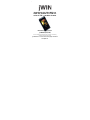 1
1
-
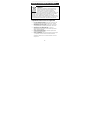 2
2
-
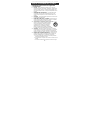 3
3
-
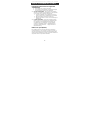 4
4
-
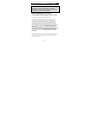 5
5
-
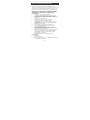 6
6
-
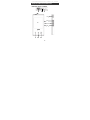 7
7
-
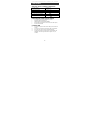 8
8
-
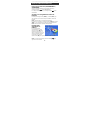 9
9
-
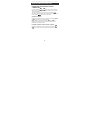 10
10
-
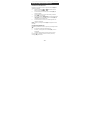 11
11
-
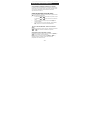 12
12
-
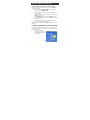 13
13
-
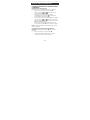 14
14
-
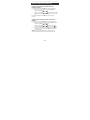 15
15
-
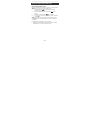 16
16
-
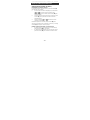 17
17
-
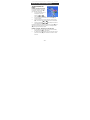 18
18
-
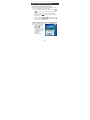 19
19
-
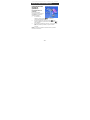 20
20
-
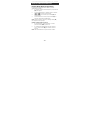 21
21
-
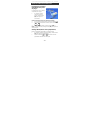 22
22
-
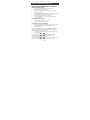 23
23
-
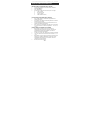 24
24
-
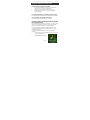 25
25
-
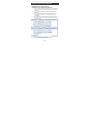 26
26
-
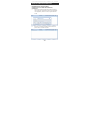 27
27
-
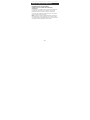 28
28
-
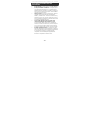 29
29
-
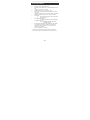 30
30
-
 31
31
-
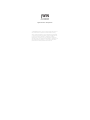 32
32
jWIN JX-MP231 Manual de usuario
- Tipo
- Manual de usuario
Documentos relacionados
Otros documentos
-
Jensen Car Video System VM9224 Manual de usuario
-
Jensen VM9214 El manual del propietario
-
Jensen UV10 Manual de usuario
-
Jensen VM9213 - Touch Screen MultiMedia Receiver El manual del propietario
-
Jensen UV9 El manual del propietario
-
Jensen VM9423 Manual de usuario
-
Audiovox VME 9325 BTA Manual de usuario
-
JENSEN VOYAGER VOYAGER VM9022 El manual del propietario